pdf文件怎样转换颜色格式

pdf文件怎样转换颜色呢?专业的万兴PDF软件就可以解决这个问题。利用PF编辑器中的转换功能,就可以转换PDF文件的格式,而点击“编辑”后依次点击“背景”也可以更改文件的背景颜色。下面就来演示下如何转换PDF文件颜色。
怎么转换PDF格式
转换格式对于很多人来讲,都是一种非常简单的PDF操作方式。目前市场中也有很多的工具是带有转换功能的,比如说万兴PDF 、Foxit PDF Editor都可以。其中万兴PDF的实用性比较强,且操作也非常简单。
1.首先我们需要在电脑中下载万兴PDF软件。下载并安装成功之后,就可以打开该软件来使用了。
2.将需要转换格式的PDF文件直接拖拽的软件中,或者点击页面中的“打开PDF”按钮,在新的页面中添加PDF文件即可,将文件导入到万兴PDF中。
3.打开文件之后,我们就可以在上方工具栏中看到有“转换”功能的存在。这个时候我们要做的就是点击“转换”,随后在下面的转换工具中选择需要转换的文件格式就可以了。

4.在新弹出的对话框中,我们可以设置文件输出位置,也可以点击“输出格式”重新设置文件的格式并进行保存,之后就完成了PDF转其他格式的操作了。

怎么转换PDF颜色
相比较转换PDF文件格式这个问题,换换PDF颜色就比较困难了,但是使用万兴PDF依旧可以轻松完成。
1.转换PDF背景颜色
想要转换PDF文件的背景颜色,就需要使用的PDF的编辑功能了。
第一步:我们需要在万兴PDF文件中打开需要转换背景的PDF文件。文件打开之后,我们就可以在页面的上方点击“编辑”的按钮,进入到PDF编辑页面。
第二步:这时就可以在编辑页面中找到“背景”的功能了,这里可以直接添加背景,也可以重新编辑背景或删除背景。
第三步:因为我们需要转换PDF中的背景颜色,因此这里我们就需要点击“编辑背景”,就可以修改已经存在的背景了,在弹出的页面中,根据自己的要求调整背景颜色即可。
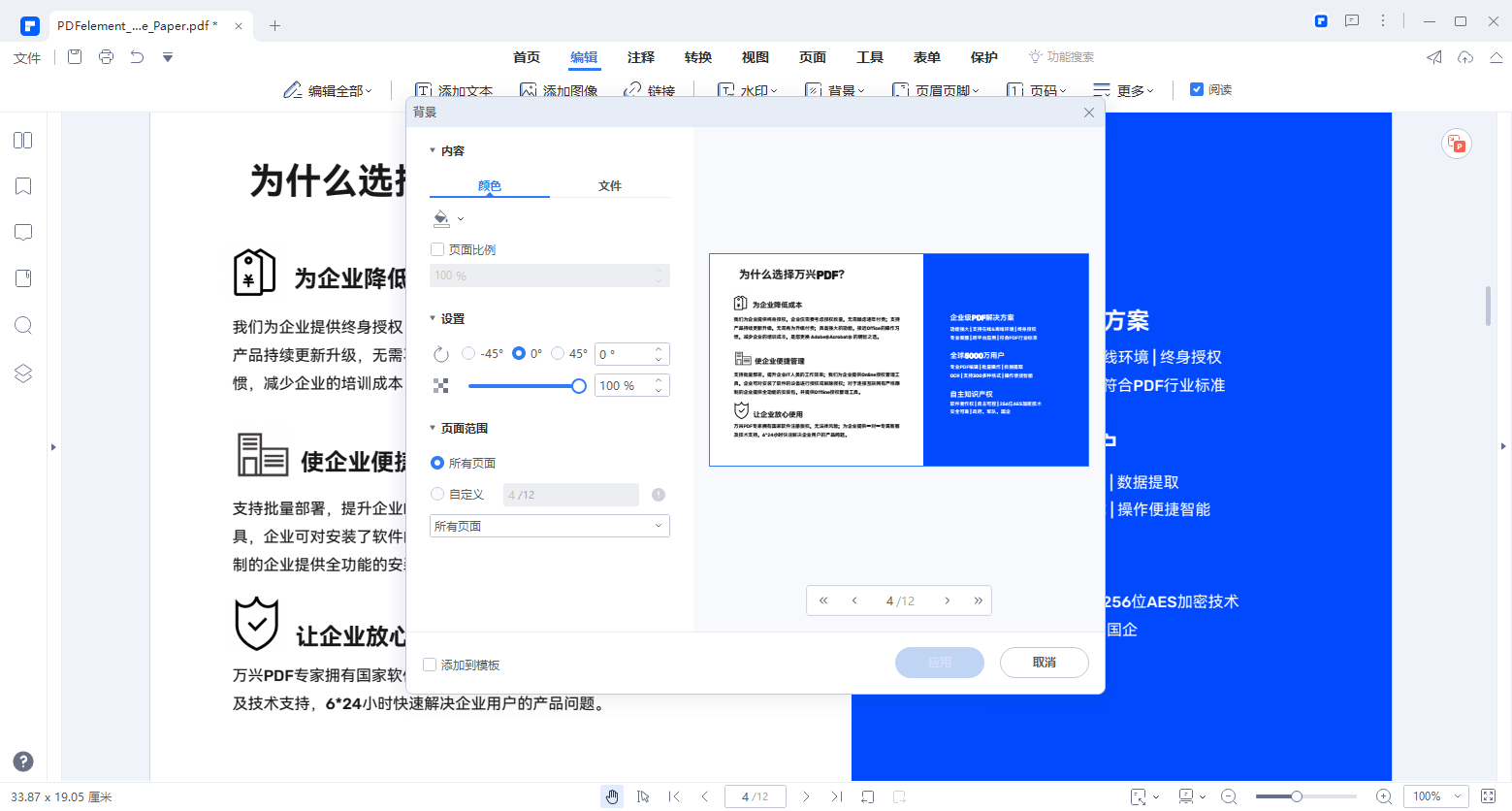
2.转换PDF文字颜色
需要想要转换PDF文件中的文字颜色,也需要使用到编辑的功能,在文件编辑的页面中,选择“编辑全部”,这时就可以根据自己的需求选择需要转换颜色的文字,并利用编辑的功能,修改文字的颜色、 大小或形态了。
总之,要转换PDF文件的格式和颜色,就一定要选择一款专业的PDF处理工具。利用PDF工具中的编辑功能就可以完成PDF转换颜色格式的需求,也可以利用工具中的其他功能,来编辑的处理PDF文件,解决PDF文件带来的苦恼,让工作轻松进行。





